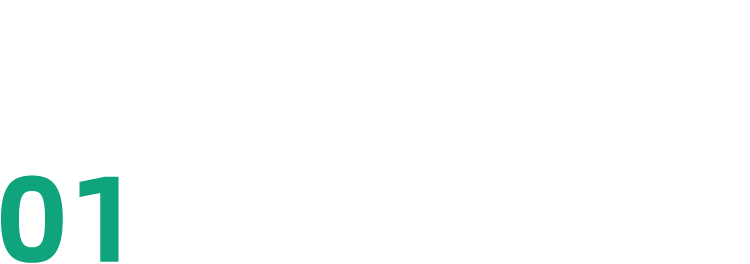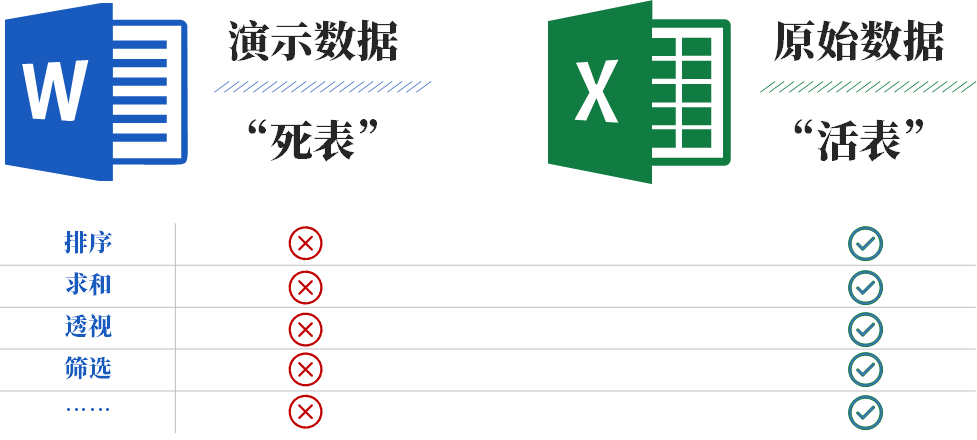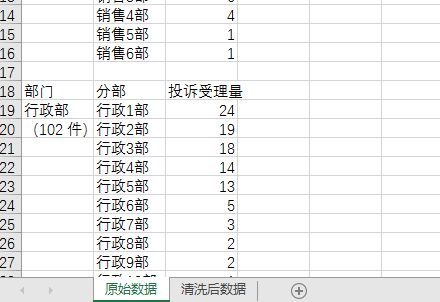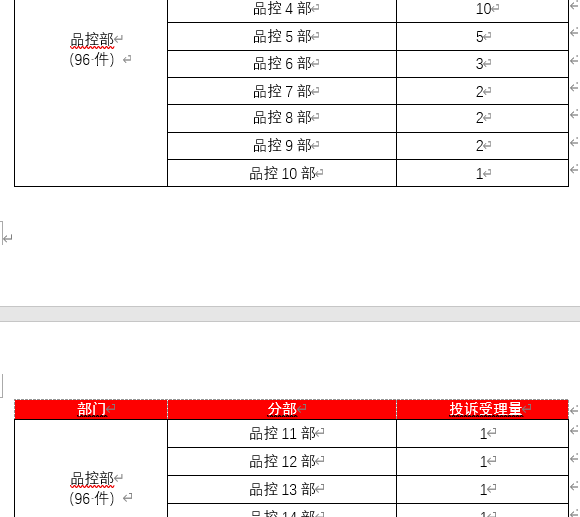Word 中的数据表格,基本上不能直接操作计算,在数据处理上被认为是张「死表」。
(而且 Word 中常常有合并的行列、重复的标题行,「无脑复制粘贴」容易出现格式问题。)
而 Excel 中的数据相当于数据仓库,我们可以随意取部分数据,或者全部数据进行计算、合并、数据透视等,这类表格我们称之为「活表」。
知道了这些可能存在的问题,接下来,我们就需要逐个击破,把 Word 中的「死表」变成 Excel 中的「活表」。
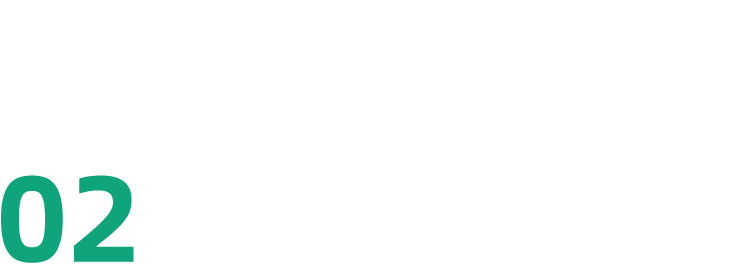
解决方法
▌备份数据
▌清理无效行列
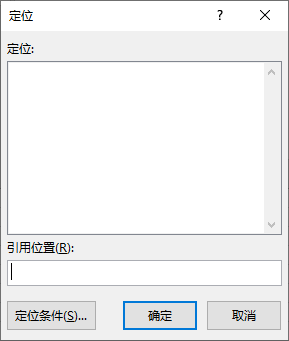
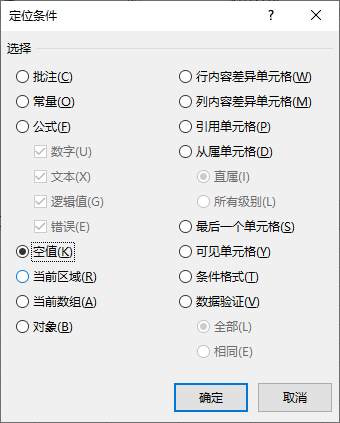
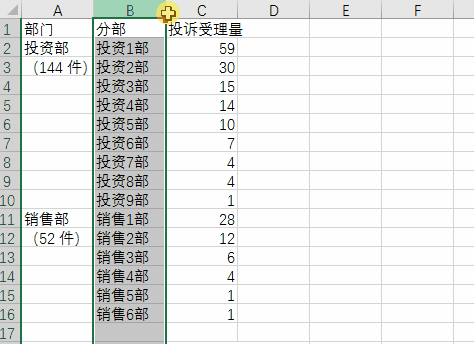
▌错行填值
数据错行:即第二列的第一行数据引用的是前一列或后一列的第二行数据,以次类推。
=A3
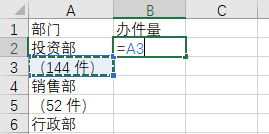
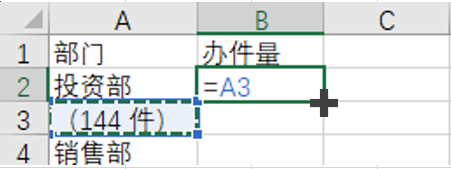
意思是「无效的单元格引用」错误。 因为在后续操作中,我们会把部门列中所有数字全部删除。 仅保留真正的部门名称数据。
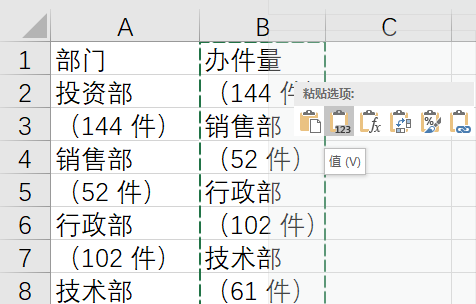
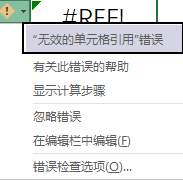
▌再次清理无用行
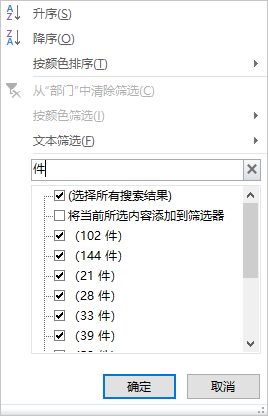
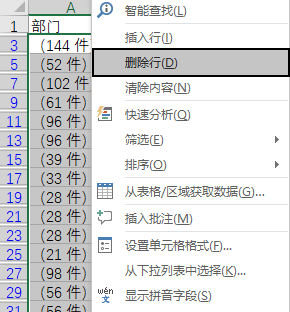
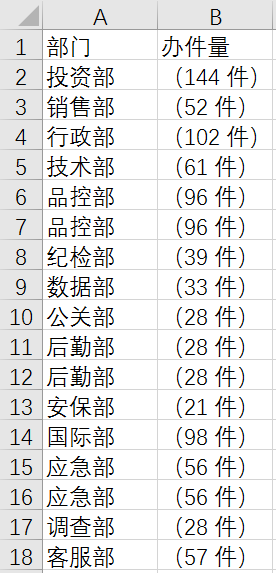

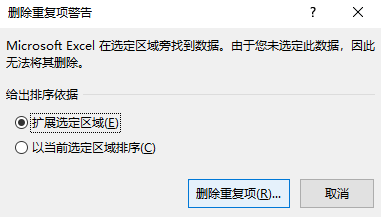
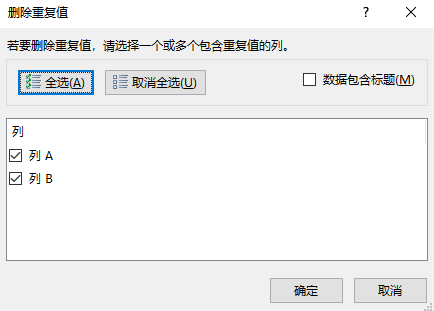
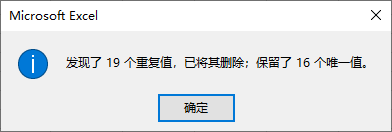
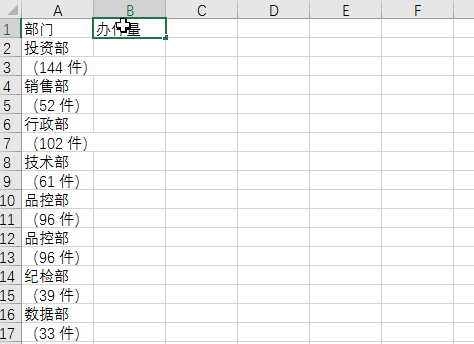
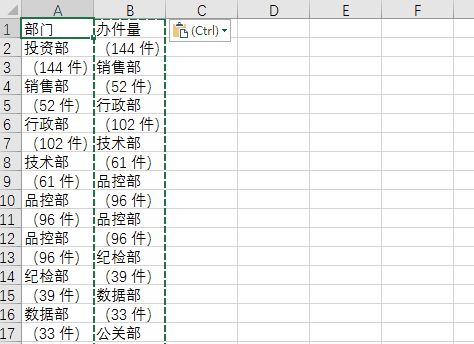
▌整理数据
 进行快速填充,即可提取所有数据。
进行快速填充,即可提取所有数据。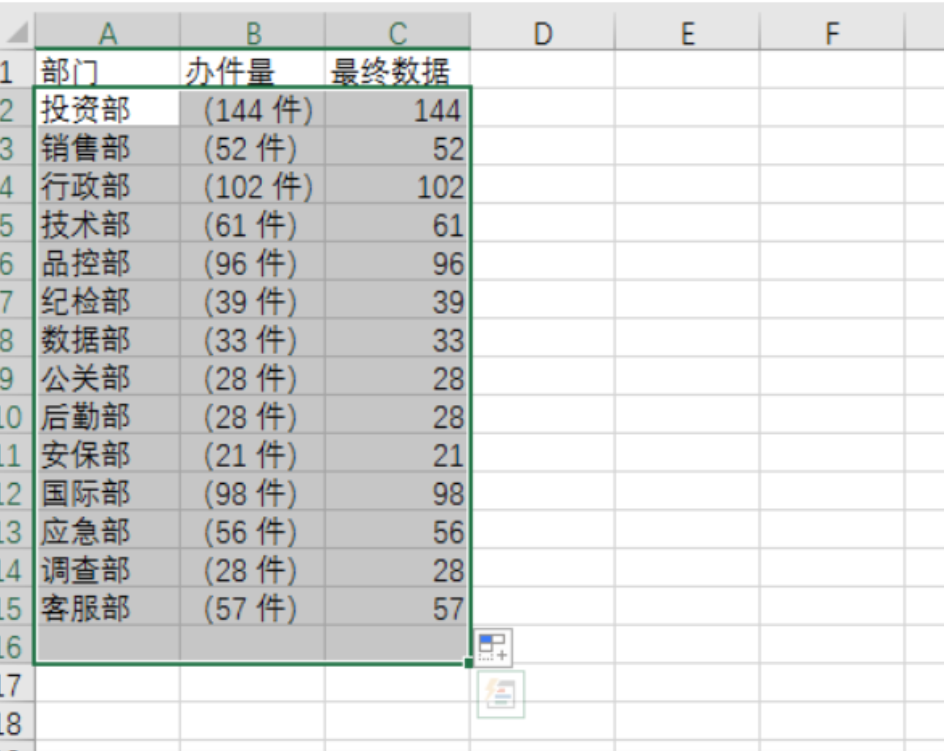
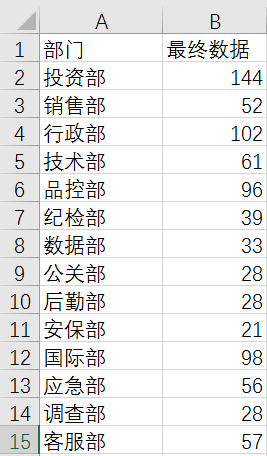
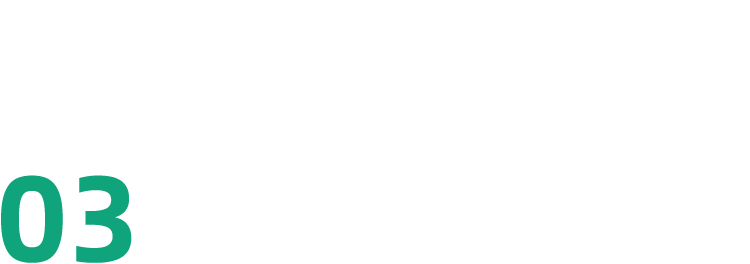
❶ 备份数据
❷ 定位条件【F5】—删除空行
❸ 筛选—删除重复的标题行
❹ 错行数据填充【B2=A3】
❺ 函数生成的列数据粘贴为值
❻ 筛选关键词行—删除无用行
❼ 删除重复行
❽ 快速填充